
Овај софтвер ће поправити уобичајене рачунарске грешке, заштитити вас од губитка датотека, малвера, квара хардвера и оптимизирати ваш рачунар за максималне перформансе. Решите проблеме са рачунаром и уклоните вирусе сада у 3 једноставна корака:
- Преузмите алатку за поправак рачунара Ресторо који долази са патентираним технологијама (патент доступан овде).
- Кликните Покрените скенирање да бисте пронашли проблеме са Виндовсом који би могли да узрокују проблеме са рачунаром.
- Кликните Поправи све да бисте решили проблеме који утичу на сигурност и перформансе рачунара
- Ресторо је преузео 0 читаоци овог месеца.
Виндовс ПоверСхелл је невероватно лако администрирати када научите основе скриптног језика. Упркос томе, корисници могу ту и тамо наићи на неколико штуцања. Многи од њих су известили да ПоверСхелл не прихвата Цтрл + Р пречица да бисте приказали претрагу историје наредби.
Будући да ово у суштини значи да корисници више не могу уживати у функцији историје, то је дефинитивно непријатно. ПоверСхелл има прилично сјајну уграђену историју наредби да вам помогне са оним сложеним листама које сте временом унели, али ако не можете да их користите, то је велики проблем.
Ако вас и овај проблем мучи, да бисте га заобишли, препоручујемо следеће.
Шта могу да урадим када историја ПоверСхелл-а неће радити?
1. Проверите склоп ПСРеадЛине
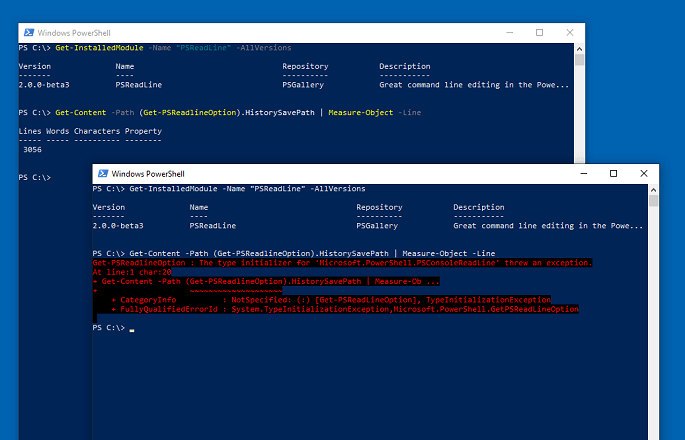
Многи други су имали исти проблем након надоградње на Виндовс 10. Можда не знате да сте инсталирали ПСРеадЛине, али долази у пакету са Виндовс 10, па прихватите да је тамо.
Свиђало вам се то или не, прилично замењује старе историје командних карактеристика софистициранијом функционалношћу. Функција историје наредби у ПоверСхелл-у није уграђена у сам Виндовс Манагемент Фрамеворк, али се заснива управо на независном модулу ПСРеадЛине.
Да бисте потврдили да овај пут учествује, покушајте да покренете Гет-ПСРеадЛинеОптион и имајте на уму ако добијете ову грешку у вези са склопом ПСРеадЛине:
Гет-ПСРеадЛинеОптион: Иницијализатор типа за „Мицрософт. ПоверСхелл. ПСЦонсолеРеадЛине ’је избацио изузетак.
У линији: 1 цхар: 1
+ Гет-ПСРеадЛинеОптион
+ ~~~~~~~~~~~~~~~~~~~~
+ ЦатегориИнфо: НотСпецифиед: (:) [Гет-ПСРеадЛинеОптион], ТипеИнитиализатионЕкцептион
+ ФуллиКуалифиедЕррорИд: Систем. ТипеИнитиализатионЕкцептион, Мицрософт. ПоверСхелл. ГетПСРеадЛинеОптион
Ако видите и горње редове, затворите ПоверСхелл, а затим промените распоред тастатуре у ен-УС. Вратите је и проверите да ли ПоверСхелл историја поново ради.
2. Вратите ПСРеадЛине на 1.2
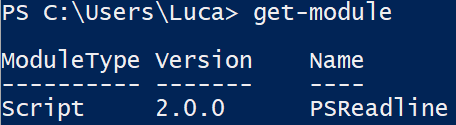
Надоградња ПСРеадЛине на нову верзију такође може да изазове ову грешку коју добијате. То се углавном догађа ако користите ПоверСхелл са распоредом тастатуре који није у америчким оквирима.
Међутим, ако горенаведени кораци нису направили никакву разлику, можете такође покушати да смањите ПСРеадЛине на 1.2.
3. Испробајте алтернативне командне команде да бисте видели историју
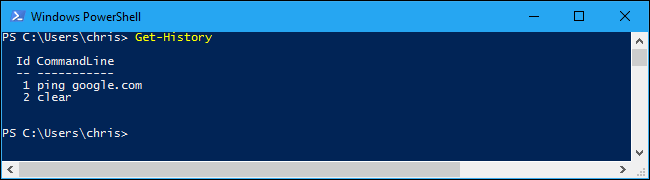
Покрените скенирање система да бисте открили потенцијалне грешке

Преузмите Ресторо
Алат за поправак рачунара

Кликните Покрените скенирање да бисте пронашли проблеме са Виндовсом.

Кликните Поправи све да реши проблеме са патентираним технологијама.
Покрените скенирање рачунара помоћу алатке за обнављање система Ресторо да бисте пронашли грешке које узрокују сигурносне проблеме и успоравање. По завршетку скенирања, поступак поправке ће оштећене датотеке заменити новим Виндовс датотекама и компонентама.
Претпоставимо да сте откуцали и извршили неке компликоване ПоверСхелл команде и желите сада да завирите. Требали бисте бити у могућности да прегледате целу историју ПоверСхелл наредби помоћу стрелица горе / доле.
Као и увек, такође можете да користите неколико укључених цмдлет команди за рад са вашом историјом. Да бисте видели историју команди које сте откуцали, покрените следећу цмдлет команду:
Гет-Хистори
Можете даље претраживати своју историју цевоводом резултујућег излаза у цмдлет Селецт-Стринг. Не заборавите да замените „Сеарцх“ у цмдлет-у доле са стварним текстом који желите да тражите:
Гет-Историја | Изаберите-низ-образац „Претрага“
Да бисте видели детаљније информације о претходно извршеним наредбама, укључујући статус наредбе или време почетка / завршетка, покрените ову команду:
Гет-Историја | Формат-Листа-Својство *
Ништа мање важно, ако ствари функционишу и желите да наредбе из тренутне сесије извезете у датотеку, користите цмдлет Екпорт-Цликмл:
Гет-Историја | Екпорт-Цликмл -Патх ц: псцоммандс_хист.кмл
4. Повећајте број запамћених команди
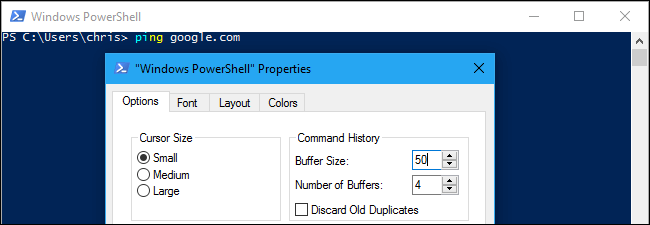
Имајте на уму да ме успремник командне линије задржава само посљедњих 50 наредби које сте уписали. Ако је стварни проблем са којим се суочавате желети више, само повећајте овај број.
Да бисте то остварили, кликните десним тастером миша на насловну траку прозора ПоверСхелл упита, изаберите Својства, а затим једноставно промените вредност Величина пуфера под Историја наредби.
Потенцијални узрок ове грешке је што је Поверсхелл-ова историја искључена. Ево где сте можда раније улазили:
% усерпрофиле% АппДатаРоамингМицрософтВиндовсПоверСхеллПСРеадлинеЦонсолеХост_хистори.ткт
Могли сте да га искључите помоћу:
Сет-ПСРеадлинеОптион –ХисториСавеСтиле СавеНотхинг
Звони ли на нека звона? Исто важи и ако тражите нешто након што потпуно испразните меморију у нади за нови почетак.
Само будите опрезни: цмдлет Цлеар-Хистори не може заиста да се користи за брисање историје наредби. Једноставно се брише списак наредби које приказује цмдлет Гет-Хистори.
Следење процедура поменутих у овом чланку требало би да вам помогне да решите проблем који сте имали. Ако знате било који други начин да ПоверСхелл историја поново функционише, реците нам о томе у одељку за коментаре испод.
ПРОЧИТАЈТЕ И:
- Покрените ову Поверсхелл скрипту да бисте уклонили подразумеване апликације са Виндовс 10 Имаге
- Виндовс ПоверСхелл је престао да ради: Испробајте ова 4 поправка
- ПоверСхелл није препознат? Погледајте ова решења
 Још увек имате проблема?Поправите их помоћу овог алата:
Још увек имате проблема?Поправите их помоћу овог алата:
- Преузмите овај алат за поправак рачунара оцењено одличним на ТрустПилот.цом (преузимање почиње на овој страници).
- Кликните Покрените скенирање да бисте пронашли проблеме са Виндовсом који би могли да узрокују проблеме са рачунаром.
- Кликните Поправи све да реши проблеме са патентираним технологијама (Ексклузивни попуст за наше читаоце).
Ресторо је преузео 0 читаоци овог месеца.

![Гет-Аппкпацкаге у ПоверСхелл приступу је одбијен или не ради [поправка]](/f/26c2a93e18b03162de457f3b64c33d1e.png?width=300&height=460)
![Покрените Виндовс Упдате из командне линије [2 различита начина]](/f/7dc42cb6257e70d833eab78a0620d42a.png?width=300&height=460)